


/中文/

/中文/

/中文/

/中文/

/中文/

/中文/

/中文/

/中文/

/中文/

/中文/
sskU盘修复工具(U Disk Repair Tool)是一款非常好用的U盘修复软件,用户在将U盘从USB接口拔出时,如果忘记了执行卸载操作直接将U盘从USB接口拔出,或者执行卸载操作不彻底,或者由于错误操作,就有可能会导致U盘损坏,这时这款软件就可以帮助你修复U盘了,让你可以快速的修复你的U盘,需要的用户快来下载吧!
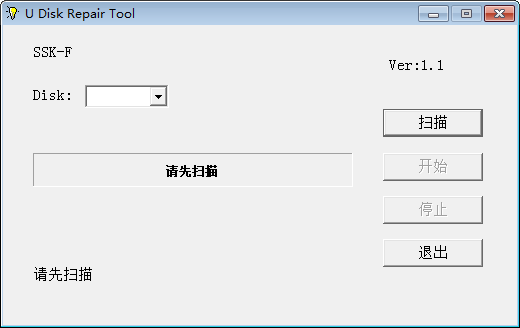
U Disk Repair Tool是一款绿色小软件,简单小巧,无需安装,打开即可使用,它可以针对U盘进行检测、分割存储区、设置保密区,适于Alcor安国AU6984、AU6986主控的U盘,插入U盘后先扫描再点击开始即可。
1.支持优化U盘及高低级格式化,支持设置装置类型
2.可设置U盘类型为u盘启动盘或者加密盘
3.支持调整U盘分区大小,设定LED空闲状态及LED闪烁频率
4.可设定坏磁区大小、调整U盘的工作电流。
5.模式设定:普通盘/PureMode/本地盘/只读盘/密盘/AES盘请使用专用工具/AutoRun/ Write protect
依次打开控制面板、管理工具、计算机管理、存储、磁盘管理,就会出现有如图的界面,在文字“磁盘1”上单击右键,选择“初始化磁盘”,直接单击“确定”。初始化完成后,U盘的状态变为“联机”状态。(注:此时U盘的锁要处于打开状态,否则会出现如下提示:“由于媒体受写保护,要求的操作无法完成。”)
在右边的白框单击右键,选择“新建磁盘分区”,进入“新建磁盘分区”向导,直接单击“下一步”,选择分区类型(主磁盘分区、扩展磁盘分区或逻辑驱动器),一般选择主磁盘分区即可。(注:下面的对话框会按顺序出现,所以就不在这里给出其屏幕拷贝了。)
选择磁盘空间容量,一般使用默认大小。
指派一个驱动器号(或不指派)。
选择“按下面的设置,格式化这个磁盘分区”,设置格式化的形式(文件系统类型、分配单位大小、卷标)(不用选择快速格式化)。
成功完成格式化向导。单击完成,等待其格式化完成即可。格式化完成后,U盘状态显示为“状态良好”,即大功告成。
注意事项:
这种修复方法一般都能将U盘恢复。但是这种修复方法也有一个弊端,就是不能恢复U盘上原有的数据(数据全部丢失!!!)。如果U盘上原有的数据不是很重要,这种方法比较实用。
一、下载打开软件,首先插入U盘,点击扫描。
二、选择要进行修复的U盘,点击开始修复,等待一阵即可。
1、下载压缩包,解压之后双击安装程序
2、接受安装协议
3、选择安装位置
4、选择开始菜单
5、安装过程中,静静等待一下
6、完成安装,点击完成



 一芯全系列主控U盘量产工具(FirstChip MpTools)v20200430免费版内存工具
/ 6M
一芯全系列主控U盘量产工具(FirstChip MpTools)v20200430免费版内存工具
/ 6M
 芯邦cbm2099e量产工具(ChipsBank UMPTool)v7000免费版内存工具
/ 7M
芯邦cbm2099e量产工具(ChipsBank UMPTool)v7000免费版内存工具
/ 7M
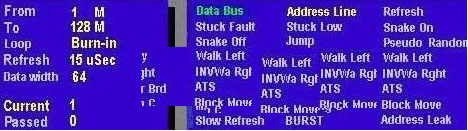 内存条检测修复工具(Ram Stress Test) v2.0.0.3 绿色免费版内存工具
/ 40K
内存条检测修复工具(Ram Stress Test) v2.0.0.3 绿色免费版内存工具
/ 40K
 U盘硬改MAC永久解封机器码整套工具和芯片包v免费版内存工具
/ 28M
U盘硬改MAC永久解封机器码整套工具和芯片包v免费版内存工具
/ 28M
 primo ramdisk server edition已注册版v5.6.0 免费版内存工具
/ 2M
primo ramdisk server edition已注册版v5.6.0 免费版内存工具
/ 2M
 格式化&修复(USB Restore)v3.13.0.0绿色版内存工具
/ 342K
格式化&修复(USB Restore)v3.13.0.0绿色版内存工具
/ 342K
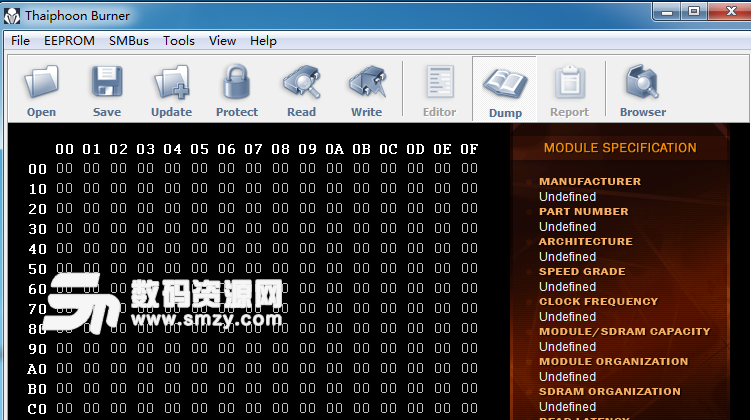 thaiphoon官方版(内存工具) v1.0 绿色版内存工具
/ 1M
thaiphoon官方版(内存工具) v1.0 绿色版内存工具
/ 1M
 RunMemtestpro最新版(内存烧机软件) v2018.9.11 免费版内存工具
/ 1M
RunMemtestpro最新版(内存烧机软件) v2018.9.11 免费版内存工具
/ 1M
 macOS多合一u盘制作v202003 最新绿色版内存工具
/ 25G
macOS多合一u盘制作v202003 最新绿色版内存工具
/ 25G
 奇岩U盘量产工具(MOAI MPTools)v0.11.14官方版内存工具
/ 2M
奇岩U盘量产工具(MOAI MPTools)v0.11.14官方版内存工具
/ 2M
 一芯全系列主控U盘量产工具(FirstChip MpTools)v20200430免费版内存工具
/ 6M
一芯全系列主控U盘量产工具(FirstChip MpTools)v20200430免费版内存工具
/ 6M
 芯邦cbm2099e量产工具(ChipsBank UMPTool)v7000免费版内存工具
/ 7M
芯邦cbm2099e量产工具(ChipsBank UMPTool)v7000免费版内存工具
/ 7M
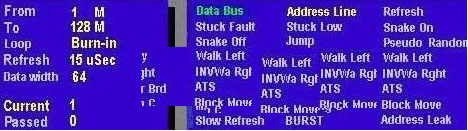 内存条检测修复工具(Ram Stress Test) v2.0.0.3 绿色免费版内存工具
/ 40K
内存条检测修复工具(Ram Stress Test) v2.0.0.3 绿色免费版内存工具
/ 40K
 U盘硬改MAC永久解封机器码整套工具和芯片包v免费版内存工具
/ 28M
U盘硬改MAC永久解封机器码整套工具和芯片包v免费版内存工具
/ 28M
 primo ramdisk server edition已注册版v5.6.0 免费版内存工具
/ 2M
primo ramdisk server edition已注册版v5.6.0 免费版内存工具
/ 2M
 格式化&修复(USB Restore)v3.13.0.0绿色版内存工具
/ 342K
格式化&修复(USB Restore)v3.13.0.0绿色版内存工具
/ 342K
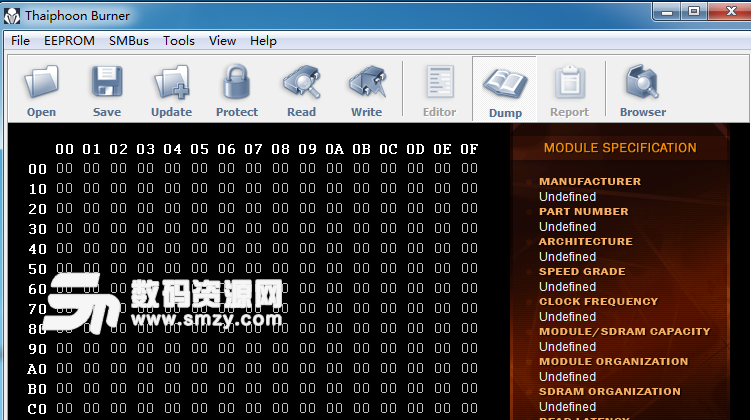 thaiphoon官方版(内存工具) v1.0 绿色版内存工具
/ 1M
thaiphoon官方版(内存工具) v1.0 绿色版内存工具
/ 1M
 RunMemtestpro最新版(内存烧机软件) v2018.9.11 免费版内存工具
/ 1M
RunMemtestpro最新版(内存烧机软件) v2018.9.11 免费版内存工具
/ 1M
 macOS多合一u盘制作v202003 最新绿色版内存工具
/ 25G
macOS多合一u盘制作v202003 最新绿色版内存工具
/ 25G
 奇岩U盘量产工具(MOAI MPTools)v0.11.14官方版内存工具
/ 2M
奇岩U盘量产工具(MOAI MPTools)v0.11.14官方版内存工具
/ 2M
 一芯全系列主控U盘量产工具(FirstChip MpTools)v20200430免费版内存工具
一芯全系列主控U盘量产工具(FirstChip MpTools)v20200430免费版内存工具
 芯邦cbm2099e量产工具(ChipsBank UMPTool)v7000免费版内存工具
芯邦cbm2099e量产工具(ChipsBank UMPTool)v7000免费版内存工具
 内存条检测修复工具(Ram Stress Test) v2.0.0.3 绿色免费版内存工具
内存条检测修复工具(Ram Stress Test) v2.0.0.3 绿色免费版内存工具
 U盘硬改MAC永久解封机器码整套工具和芯片包v免费版内存工具
U盘硬改MAC永久解封机器码整套工具和芯片包v免费版内存工具
 primo ramdisk server edition已注册版v5.6.0 免费版内存工具
primo ramdisk server edition已注册版v5.6.0 免费版内存工具
 格式化&修复(USB Restore)v3.13.0.0绿色版内存工具
格式化&修复(USB Restore)v3.13.0.0绿色版内存工具
 thaiphoon官方版(内存工具) v1.0 绿色版内存工具
thaiphoon官方版(内存工具) v1.0 绿色版内存工具
 RunMemtestpro最新版(内存烧机软件) v2018.9.11 免费版内存工具
RunMemtestpro最新版(内存烧机软件) v2018.9.11 免费版内存工具
 macOS多合一u盘制作v202003 最新绿色版内存工具
macOS多合一u盘制作v202003 最新绿色版内存工具